วิธีแปลงคอลัมน์เป็นแถวใน Excel ด้วยสูตร
ในบางครั้ง คุณอาจต้องการแปลงข้อมูลในคอลัมน์เดียวเป็นข้อมูลที่จัดระเบียบในExcel โดยเฉพาะอย่างยิ่งกรณีนี้เมื่อคุณคัดลอกและวางข้อมูลที่ไม่ได้จัดระเบียบจากโปรแกรมแก้ไขคำไปยังแผ่นงานExcel ในกรณีเช่นนี้ ข้อมูลทั้งหมดจะถูกรวบรวมในแถวเดียว

แปลงคอลัมน์(Convert Columns)เป็นแถว(Rows)ในExcelด้วยสูตร(Formulas)
แม้ว่าคุณจะสามารถแปลงเวิร์กบุ๊กที่จัดเรียงหรือบางส่วนของเวิร์กบุ๊กจากแถวเป็นคอลัมน์ได้อย่างง่ายดายโดยใช้ฟังก์ชัน Transposeแต่นั่นไม่ใช่กรณีที่ข้อมูลจะไม่ถูกจัดระเบียบและกระจายไปทั่วคอลัมน์เดียว
หากข้อมูลที่ไม่มีการจัดระเบียบไม่มีรูปแบบ คุณอาจต้องจัดเรียงรูปแบบก่อน อย่างไรก็ตาม โดยปกติ คุณจะได้รับการนำเสนอด้วยข้อมูลที่ไม่มีการรวบรวมกันในรูปแบบ
เช่น. ให้เราสมมติกรณีที่คุณมีรายการข้อมูลที่จัดอยู่ในคอลัมน์เดียวในลำดับName , DOBและGrade
Karan 01/06/1987 A Justin 09/08/1964 D Bob 04/05/1996 B Jason 08/09/1984 C
ในกรณีนี้ คุณอาจต้องการจัดระเบียบข้อมูลในลำดับของName , DOBและGradeในแถวและคอลัมน์ ไม่ใช่แค่คอลัมน์เดียว สามารถทำได้โดยใช้สูตรOFFSET ไวยากรณ์สำหรับสูตรOFFSET จะกลายเป็น:(OFFSET)
OFFSET($A$1,(ROW()-f_row)*rows_in_set+INT((COLUMN()-f_col)/col_in_set), MOD(COLUMN()-f_col,col_in_set))
ดังที่อธิบายในตัวอย่างที่กล่าวข้างต้น หากข้อมูลถูกกระจายไปทั่วคอลัมน์ A โดยเริ่มจาก A1 สูตรจะกลายเป็น:
=OFFSET($A$1,(ROW()-2)*3+INT((COLUMN()-3)),MOD(COLUMN()-3,1))
แม้ว่าสูตรนี้จะแบ่งข้อมูลออกเป็น 3 แถว แต่จำนวนคอลัมน์จะไม่คงที่ จำนวนคอลัมน์ขึ้นอยู่กับความยาวของข้อมูล ในกรณีของคอลัมน์ว่างในข้อมูล จะถูกแทนที่ด้วย 0
สมมติว่า(Suppose)คุณต้องการข้อมูลนี้โดยเริ่มจาก C2 และทราบว่าข้อมูลจะถูกจัดระเบียบใน 3 แถว ให้ป้อนสูตรนี้ในเซลล์ C2 จากนั้นดึงสูตรข้าม 3 แถวและข้ามคอลัมน์จนคุณเริ่มได้รับ 0 เป็นรายการ
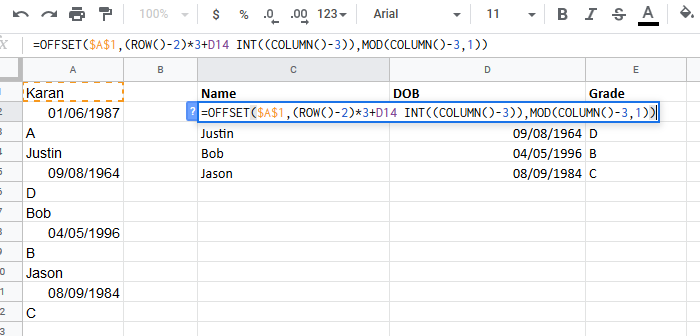
เมื่อข้อมูลได้รับการจัดระเบียบแล้ว คุณสามารถพูดถึงหัวข้อย่อยที่ด้านบนและตัดแปะที่ตำแหน่งที่ถูกต้องได้
หวังว่ามันจะช่วย!
Related posts
วิธีการใช้ Color ใน alternate Rows or Columns ใน Excel
วิธีเปลี่ยน Rows and Columns ใน Excel
วิธีการสลับ Columns or Rows ใน Excel [ทีละขั้นตอน]
วิธีซ่อนชีต เซลล์ คอลัมน์ และสูตรใน Excel
วิธีตรึงแถวและคอลัมน์ใน Excel
วิธีใช้ Percentile.Exc function ใน Excel
วิธีล็อคเซลล์ใน Excel formula เพื่อปกป้องพวกเขา
วิธีสร้าง Radar Chart ใน Windows 11/10
วิธีการลบ Multiple Rows ใน Microsoft Excel ในครั้งเดียว
วิธีการแยกชื่อโดเมนจาก URLs ใน Microsoft Excel
วิธีใช้ CHOOSE function ใน Excel
วิธีการ Merge and Unmerge cells ใน Excel
วิธีการพิมพ์เซลล์ที่เลือกใน Excel or Google Sheets ในหน้าเดียว
วิธีการใช้ Automatic Data Type feature ใน Excel
วิธีการเปลี่ยนค่าเริ่มต้น File Format สำหรับการบันทึกใน Word, Excel, PowerPoint
วิธีลบแถวที่ซ้ำกันใน Excel
วิธีแก้ไขข้อผิดพลาด #N/A ในสูตร Excel เช่น VLOOKUP
วิธีแยก Text ถึง Columns ใน Excel and Google Sheets
วิธีการเปลี่ยนสีของ Excel worksheet Tab
วิธีการใส่ Dynamic Chart ใน Excel spreadsheet
